Brick Transformer Prime: ecco come risolvere e uscire dalla recovery

Questa mattina ho avuto un grosso problema con il mio Transformer Prime.
Dopo aver installato un custom firmware, ho incontrato qualche problema con il WiFi, quindi ho deciso di provare a cambiare firmware.
Dopo aver avviato il Prime in recovery, aver fatto i soliti wipe ed aver installato il nuovo firmware, ho notato che il tablet non ne voleva sapere di uscire dalla recovery.
Ad ogni accensione, il Prime tornava in recovery. E non c’era modo di farlo avviare normalmente. Ho provato di tutto, ma non c’è stato verso.
Transformer Prime Recovery Bootloop
Per cercare di risolvere i problemi sono corso su XDA, dove mi sono dovuto leggere centinaia di post e thread riguardanti brick del Transformer Prime. Moltissimi utenti, infatti, hanno riscontrato un problema come il mio. In alcuni casi il brick del Prime era irreversibile, mentre in altri (la maggior parte) il problema poteva essere risolto con un pò di tempo e qualche imprecazione.
Visto che ho perso quasi 5 ore per trovare la guida giusta, ho deciso di proporla anche a voi. Magari qualcuno potrebbe averne bisogno e in questo modo avrete la strada spianata, visto che l’ho testata sul mio Prime e, soprattutto, è già tradotta in italiano ed è stata scritta nel modo più chiaro e semplice possibile.
Ma ora basta con le chiacchiere e iniziamo con la guida.
Premesse:
- eseguite tutto a vostro rischio e pericolo
- la guida vale solo per alcuni tipi di brick, non per tutti. In particolare, potete seguire questa guida solo se il vostro Prime si trova in “recovery loop”, cioè continua ad avviarsi in recovery senza darvi altre opzioni. In nessun altro caso potete seguirla
- il problema del recovery loop è dovuto ad un bug della recovery Clockworkmod. A fine articolo troverete il link ad una versione corretta, che vi eviterà di ricadere in situazioni simili
Materiale necessario:
- driver Transformer Prime per Windows: usate QUESTI ed estraeteli in una nuova cartella sul desktop
- Windows OS
- Android SDK correttamente configurato. ATTENZIONE: per scaricare l’Android SDK andate QUI. Scaricate la versione .exe ed installatela subito dopo. Dopo averlo scaricato ed installato, aprite la cartella in cui l’avete installato ed avviate il file chiamato SDK Manager. Vi proporrà una marea di aggiornamenti. Fateli tutti, altrimenti la guida non funzionerà!
Procedimento da seguire per riportare in vita il Transformer Prime:
Dando per scontato che abbiate fatto tutto correttamente fino ad ora, collegate il vostro Prime al PC con l’apposito cavo mentre si trova in recovery. Se non venisse correttamente riconosciuto, andate nella gestione delle periferiche di sistema di Windows. Tra le periferiche collegate, vedrete il vostro dispositivo, chiamato “Transformer” ma con un triangolo giallo a fianco. Cliccate sul dispositivo col tasto destro e selezionate l’aggiornamento manuale dei driver. Quando comparirà la finestra di selezione, selezionate la cartella in cui avete estratto in precedenza i driver. Automaticamente il vostro dispositivo sarà riconosciuto. Attenzione: senza i driver correttamente installati, la guida non funzionerà.
Procediamo.
Andate nella cartella in cui avete installato l’SDK di Google. Entrate nella sottocartella “platform-tools”, premete il tasto SHIFT della tastiera insieme al tasto destro del mouse e selezionate, dal menu che compare, la voce “Apri una finestra di comando qui”.
Si aprirà automaticamente una finestra di comando.
Da li, digitate:
adb shell
Se tutto è andato bene, comparirà, nella riga sotto, questo simbolo:
#
In caso contrario fermatevi. Adb o i driver del tablet non sono stati configurati correttamente.
Se invece compare il cancelletto, digitate quanto segue:
dd if=/dev/zero of=/dev/block/mmcblk0p4 bs=100 count=1
premete invio
compariranno delle scritte con dei numeri (vedi immagine sotto)
digitate quindi:
dd if=/dev/zero of=/dev/block/mmcblk0p3 bs=16 count=1
e premete di nuovo invio.Compariranno altre scritte (vedi immagine).
Digitate quindi:
exit
e premete invio.
Ecco l’immagine che vi chiarirà tutto:
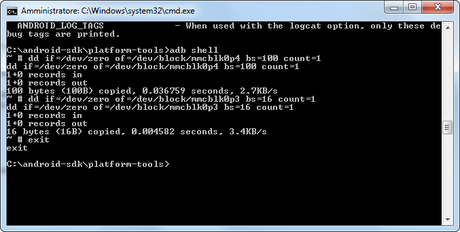
Se tutto è andato bene, potete chiudere la finestra di comando su Windows, staccare il cavo dal Prime e riavviarlo tramite Recovery.
Se avete eseguito correttamente tutto, il tablet si avvierà normalmente con il firmware che avete installato in precedenza.
Come ho già detto, la guida è stata (purtroppo) testata personalmente da me ed è perfettamente funzionante.
In caso di problemi non esitate a chiedere aiuto nei commenti.
ATTENZIONE:
per evitare problemi simili in futuro, vi consiglio di provare ad usare questa recovery alternativa: http://teamw.in/project/twrp2/93
In alternativa potete usare questa, che è la Clockworkmod modificata appositamente per evitare problemi: http://forum.xda-developers.com/showthread.php?p=25152304
Se l’articolo ti è stato utile, magari potrebbe piacere o interessare anche ai tuoi amici.
Condividilo sui principali social network utilizzando i pulsanti che trovi sulla sinistra.
Inoltre, ti consiglio di abbonarti ai nostri Feed RSS, per restare sempre aggiornato su tutte le principali novità dal mondo hi-tech.
Infine, seguici su Twitter, Facebook e YouTube, per partecipare a concorsi esclusivi e guardare in anteprima le nostre gallerie foto e video.






